Annons
Det är ett litet Windows-program som är undangömt i fördjupningarna i Windows egen mapp System32.
De Private Character Editor (PCE) är nästan en monokrom kopia av MS Paint men med en annan kreativ användning. Om du vill skapa dina egna teckensnitt eller symboler är detta verktyget för att avfyras.
När du inte har något att göra mycket med teckensnitt eller typografi, då är Private Character Editor en av dem lite kända Windows-funktioner 6 Windows 10-funktioner du kan ha missatWindows 10 är full av nya saker. Vi hjälper dig att upptäcka några av de mindre uppenbara funktionerna och alternativen som lätt går att missa. Läs mer du kan ha förbisett. Men som vi ser, de små verktygen betalar oss tillbaka när vi behöver använda dem för några produktiva uppgifter.
Men jag är säker på att du är berömd av teckensnitt och deras kreativa omfattning. Så du kan spendera de kommande fem minuterna på Private Character Editor och lära känna det bättre.
Lär känna redigeraren för privata karaktärer
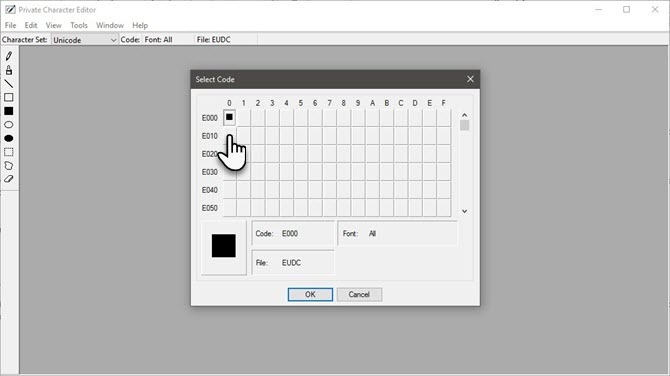
PCE är ett ”under huven” -program. Det har funnits i nästan alla versioner av Windows. Du kan göra två saker med redaktören.
- Skapa en speciell texttecken, symbol eller förenklad logotyp som inte är tillgänglig i de installerade teckensnitten.
- Redigera befintliga typtecken och sätt in dem i dokument med datorns karaktärkartaverktyg.
Det finns många verktyg från tredje part som fontforge och FontStruct för att designa dina teckensnitt och symboler. Sedan finns det umpteen webbplatser för nedladdning av gratis teckensnitt De 8 bästa gratis teckensnittswebbplatserna för gratis teckensnitt onlineInte alla har råd med ett licensierat teckensnitt. Dessa webbplatser hjälper dig att hitta det perfekta gratis teckensnittet för ditt nästa projekt. Läs mer . Men PCE är det precis där i ditt Windows-system för att hjälpa dig skapa en enkel symbol eller tecken. Det är också en kreativ övning att sträcka gränserna för den programvara som är precis där framför dig.
Så hur kraftfull är det?
PCE tillhandahåller grundläggande ritverktyg för att skapa och redigera dessa tecken med några avancerade alternativ.
Du kan skapa upp till 6 400 unika tecken och inkludera dem för användning i ditt teckensnittsbibliotek. När du har skapat använder du karaktärskartan för att infoga dem i vilket dokument som helst.
Låt oss gräva ut det och förstå dess funktioner.
Det finns mer än ett sätt att starta redigeraren för privata karaktärer
Metod 1: Använd sökrutan.
Börja skriva "Private Character Editor" i sökrutan och välj det från resultaten.
Metod 2: Åtkomst till den från kontrollpanelen
Stiga på privat i sökrutan och klicka på Private Character Editor under Teckensnitt.
Metod 3: Öppna den från dialogrutan Kör.
Tryck Windows + R för att öppna Kör> Typ eudcedit > Klicka på OK.
Metod 4: Öppna den från kommandotolken
Öppna kommandotolken Hur du kör kommandotolken med en genväg på skrivbordetÄr du trött på att skriva samma kommandon om och om igen, dag in och dag ut? Skapa en genväg som du kan dubbelklicka på och låt den hantera den åt dig. Läs mer fönster. Typ eudcedit > Tryck på Enter.
Metod 5: Ge den din egen genväg.
Högerklicka var som helst på skrivbordet. Välj Ny> Genväg från menyn. Typ % Windir% \ system32 \ eudcedit.exe på fältet. Klicka på Nästa för att gå vidare till skärmen där du ger ett namn till genvägen. Tryck Avsluta för att ställa in genvägen på skrivbordet.
Du kan alltid fästa fönstret till Start-menyn eller aktivitetsfältet för snabbare åtkomst.
Utforska fönstret för privat karaktärredigerare
PCE börjar med en Välj kod fönster. Det här fönstret kopplar det tecken du ska skapa med en specifik plats i Windows-teckenbiblioteket. De roliga siffrorna i Select Code-rutnätet är hexadecimala koder som tilldelas din nya karaktär.
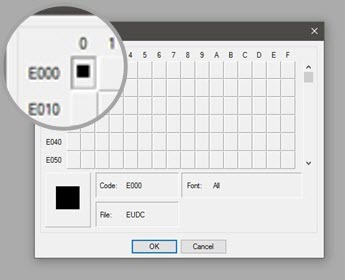
Om du till exempel väljer den första rutan kommer koden att vara E000. Om du väljer rutan från den andra kolumnen och den första raden kommer koden att vara E001. Välj någon av de små grå rutorna och klicka på OK.
Notera: Som standard använder PCE Unicode-teckenuppsättningen.
Gränssnittet för redigeraren är barben med ett rutnätområde och ritverktygsfältet med 10 verktyg till vänster. Du kan också komma åt ritverktygen från Verktyg meny. Rutnätet representerar det totala området för ett tecken som mäter 64 x 64. Varje tecken som du ritar blir en svartvit bitmapp (* .bmp).

Ritningsområdet är tillräckligt enkelt för att en tredje klassare ska förstå men själva ritningen tar en kalligrafist. Mina ansträngningar nedan visar att jag verkligen inte är en.
Det kräver mycket att använda musen som en pensel. Använd vänster musknapp för att rita svart och den rätta för vit. Detta grundläggande gränssnitt räcker om du vill skapa ditt eget typsnitt. Men föreställ dig uthållighet och ansträngning!
Så håll dig till enkla symboler som du kan använda som en "stämpel" eller ett speciell typsnitt för en e-postsignatur.
Här är två saker du kan göra när du inte vill börja från början.
1. Du kan använda ett befintligt tecken som en mall för att skapa ett nytt tecken.
Kopiera det befintliga tecknet till rutnätet. Gå till Redigera> Kopiera karaktär. Och ändra sedan det med de verktyg du har tillgång till. Det befintliga tecknet kan också användas som en visuell guide i ett referensfönster bredvid Redigera rutnätet (Välj Fönster> Referens).
Vi undersöker denna metod i detalj nedan.
2. Du kan kopiera och klistra in bitmappsval mellan PCE och andra bitmappsritningsprogram som Paint. Till exempel kan du skapa en bitmapp i Paint och sedan kopiera och klistra in den i PCE.

Skapa med den privata karaktärredigeraren
Verktygsfältet har alla grundläggande verktyg för att göra din första karaktär från början.
- Standardverktyget är Penna för att rita på en kvadrat åt gången. De Borsta hjälper dig att rita 2 × 2 rutor åt gången.
- De Rak linje verktyg, Ihålig rektangel verktyg, Fylld rektangel verktyg, Hål Ellips verktyget och Fylld Ellips verktyg är precis vad de säger.
- De Val av gratis form verktyg och Rektangulärt urval verktyg välj de olika former du ritar på rutnätet.
- De Suddgummi verktyget tar bort 2 × 2 områden med ritning.
Nu handlar det om din kreativitet och det teckensnitt du vill skapa. Till exempel skapade jag en silhuett för skyline. Hur ser det ut? Berätta i kommentarerna.

Det enklare sättet att skapa en karaktär
Att använda ett redan existerande teckensnitt som utgångspunkt kan vara lättare. Du kan välja mellan vilket som helst av de installerade teckensnitten för nedladdningsteckensnitt från de källor som finns tillgängliga online.
Gå till menyn Fönster> Referens.
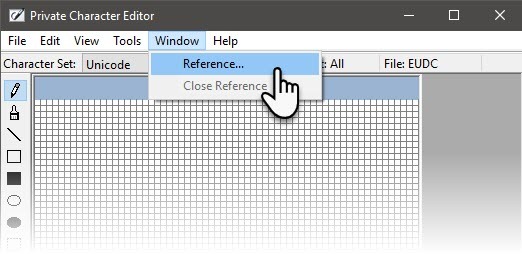
Välj det typsnitt som du vill använda genom att klicka på Font -knappen på referensskärmen.
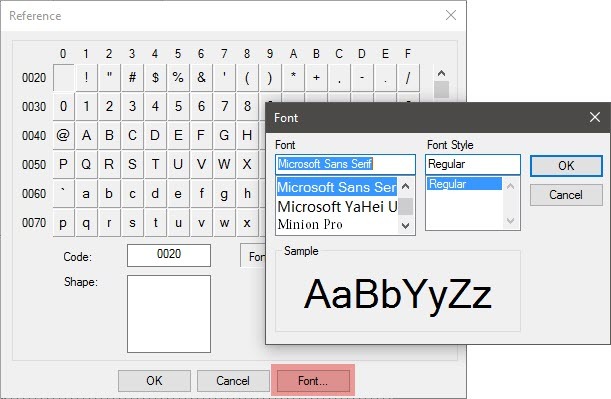
Välj det tecken du vill använda som mall för din egen. Klicka på OK för att ladda den i redigeraren.
PCE visar två fönster nu. Referensfönstret till höger är din guide. Det tomma redigeringsfönstret till vänster är din duk.
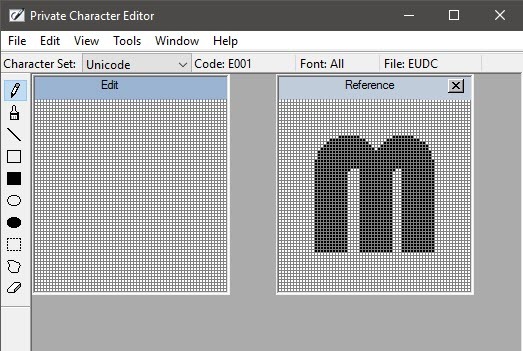
Kopiera referenskaraktären med ett av markeringsverktygen i verktygsfältet. Välj och tryck sedan på Ctrl + C. Klistra in det i Edit-fönstret med en Ctrl + V. Du kan stänga referensfönstret för att visa redigeringsfönstret framför och mitt.
Bli galen - utforma din karaktär med all den kreativitet du har tillgång till.
Spara och använd ditt eget teckensnitt eller symbol
Processen för att spara en design är densamma för båda ovanstående processer.
Du har två alternativ - koppla det nya tecknet till en teckensnittfamilj eller med alla teckensnitt installerade på din dator. För en specifik teckensnittsfamilj kommer ditt anpassade tecken att vara exklusivt tillgängligt därifrån.
Klicka på Fil menyn och välj Fontlänkar och klicka sedan på Ja på nästa sparmeddelande. Behåll Länk till alla teckensnitt alternativet valt och klicka OK.

Tecknet är nu länkat till teckensnitten i ditt system. För att spara karaktären med en specifik hexadecimal kod - klicka på Redigera och välj Spara karaktär från menyn för att spara den. Du kan också associera och spara karaktären i en annan hexadecimal kod. Välj Spara karaktär som istället.

Använd karaktären med hjälp av Karaktärskarta på ditt system.
Den nya karaktären finns i listrutan under Alla teckensnitt (privata tecken) eller under ett specifikt teckensnitt (privata tecken) beroende på valet av koppling i det tidigare steget. Välj karaktär och tryck på kopia. Nu kan det klistras in i alla applikationer.
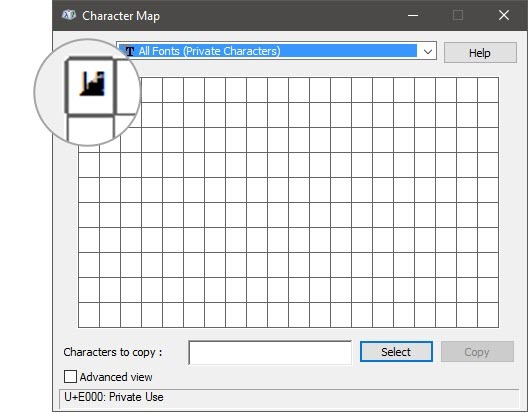
Bli inte rädd om du ser en liten svart klump. Öka bara sin teckenstorlek som du gör med alla andra tecken.
De Karaktärskarta 10 enkla men användbara sätt att använda karaktärskartan och dina mindre använda teckensnitt Läs mer har inte gått igenom många förändringar sedan Windows XP. PCE ger dig en annan väg att använda den.
Kom ihåg:
Alla regler som gäller för teckensnitt gäller också för det nyskapade tecknet. Det gäller alla teckensnittsfunktioner som storlek, fetstil, kursiv etc. Anpassade tecken kommer inte heller att vara tillgängliga på andra datorer om de inte är installerade där också.
Så dina egna symboler och tecken fungerar på tryckta dokument men inte med e-postmeddelanden eller delade dokument eftersom mottagarna inte har det på sina system.
Kreativa idéer för att använda den privata karaktärredigeraren
Kreativitet kräver inte begränsningar men det kan hjälpa dig att kanalisera det. Det kan vara en rolig övning - som vi sett tidigare att göra logoer med Microsoft Word Hur man enkelt skapar en logotyp med Microsoft WordMicrosoft Word är inte det första valet för att rita logotyper. Det har inte behörighet att förtjäna en plats i en serie designprogramvara. Men kan det krossas? Låt oss ta en risk. Läs mer eller utforma en infographic med Microsoft PowerPoint Hur man gör en Infographic gratis med PowerPointDu kan göra infographics enkelt och snabbt med PowerPoint. PowerPoint är ett undercover infographic designverktyg som kräver mycket liten ansträngning för att producera vacker grafik av hög kvalitet. Läs mer .
Vilka är några av dina idéer för Private Character Editor? Tror du att det här verktyget kommer att få mer värde om det inte behandlas som en dold applikation?
Bildkredit: ARTIST via Shutterstock.com
Saikat Basu är vice redaktör för Internet, Windows och produktivitet. Efter att ha tagit bort smutsen från en MBA och en tio år lång marknadsföringskarriär brinner han nu för att hjälpa andra att förbättra sina berättelser. Han letar efter den saknade Oxford-komma och hatar dåliga skärmdumpar. Men idéer om fotografi, Photoshop och produktivitet lugnar hans själ.


